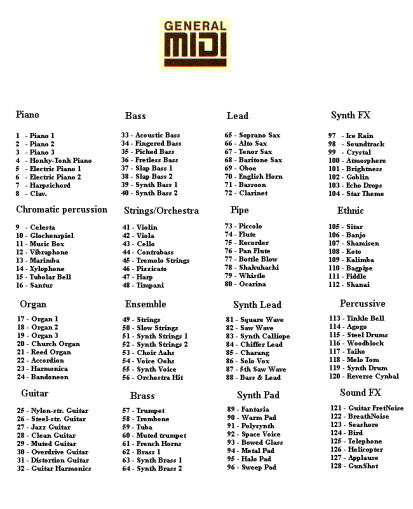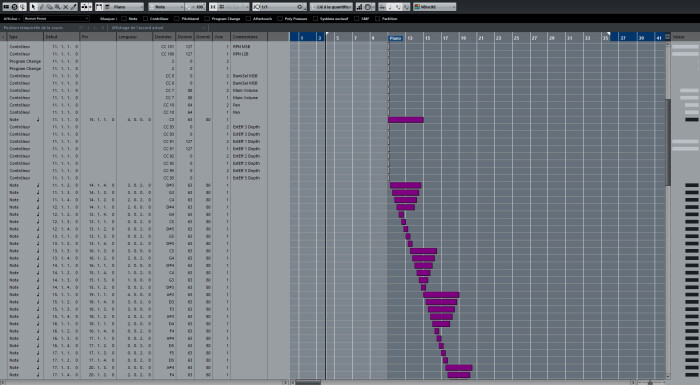C'est un grand classic des questions récurrentes sur les forums:
"Je viens d'importer un MIDI File dans mon séquenceur, mais je sais pas pourquoi, il ne veut pas garder les sons que j'ai choisi et il en remet d'autres à la place, toujours les m^m... Que faire?"
Lors de la création d'un morceau en MIDI, la plupart des logiciels ou des séquenceurs hardwares ajoutent sur chaque piste une information inaudible permettant de sélectionner un son de base cohérant pour la future relecture du fichier sur un autre séquenceur.
Ainsi, si la piste N°1 doit jouer un son de piano, lors de l'ouverture du fichier sur un autre séquenceur, ce dernier chargera bien un son de piano. Idem pour la piste 2 qui pourra par exemple charger un son de trompette, etc...
C'est très pratique, dans le sens où cela permet au fichier MIDI ainsi créé de conserver de la cohérence à l'oreille de l'auditeur en évitant par exemple à la piste de piano de jouer un son de caisse-claire, à la piste de trompette de jouer un son de bouzouki...
Mais voila, la plupart de ces sons de bases sélectionnés d'office par le biais d'un tableau qui liste les instruments, sont particulièrement bas de gamme.
En effet, le protocole MIDI a connu diverses évolutions, mais à la base, le postulat consistait à faire coincider les machines entre elle tel que je viens de l'expliquer plus haut. De ce fait, la standardisation a été lancé très tôt pour classifier les instruments dans une liste dont il suffisait d'utiliser le numéro correspondant pour que le bon son soit chargé.
Grâce à l'utilsation logique de ce tableau, les compositeurs pouvaient enfin s'assurer que leurs oeuvres seraientcorrectement interprétées par les équipements compatibles avec le protocole GENERAL MIDI.
Mais voila, si tous les fabricants se sont rapidement disciplinés pour respecter ce tableau, la qualité des sons correspondants n'était pas toujours au rendez-vous. Ainsi, un simple piano pouvait, selon l'appareil qui le jouait, sonner au mieux comme un jouet Fisher Price, et au pire, comme un truc qui ne ressemblait que de très loin à un piano...
C'est aujourd'hui encore le cas avec certains instruments virtuels conçus pour faire face à ce besoin du standard GENERAL MIDI. Ainsi, Chez Steinberg, Cubase fut longtemps livré avec un petit instrument virtuel sans grande prétention sinon celle de permettre à l'utlisateur d'écouter rapidement un MIDI File avec les sons de base correctement attribués selon le stricte respect du protocole MIDI. Ce petit VSTi nommé USM pour Universal Sound Module, proposait donc des samples basiques couvrant la totalité du tableau ci-dessus. Depuis quelques années, Steinberg à mis USM à la retraite et l'a remplacé par HALion Sonic SE qui comporte beaucoup plus de sons tout en offrant dans son panel une série de sons dédiés à la lecture des MIDI Files standard.
Dès lors, l'import d'un fichier MIDI respectant cette implémentation sonore (on en trouve par millions sur le net) va de fait lancer automatiquement une instance de HALion Sonic SE et y déclencher le chargement des sons corrects dans chacune des pistes de l'instrument virtuel.
Là, la plupart des utilisateurs voudra améliorer le quotidien en modifiant les sons ainsi chargés par défaut. HALion Sonic SE proposant en effet quantité de sons, il devient aisé d'agrémenter le rendu sonore en sélectionnant certains de ces presets à la place de ceux chargé par le fichier.
Mais c'est là que ça coince...
À chaque fois que vous stoppez la lecture, la relancez, ou que la tête de lecture du séquenceur repasser par le début de la piste, votre joli son patiemment recherché dans la bibliothèque sonore disparait au profit du m^m son de base tout pas beau.
Cet agaçant comportement est parfaitement normal. Il est dû à la présence dans le clip MIDI présent sur la piste d'une information destinée précisément au rappel de ce son de base. Il en existe plusieurs, Program Change, LSB, MSB, SysEx, etc... Tous n'nt pas forcément cet unique rôle de sélecteur de son, mais ce sont bien eux qui sont responsables de votre énervement.
Il va donc falloir s'en débarasser une bonne fois pour toute.
Je vous donne ces explications sous Cubase, mais la plupart des logiciels du m^m type présentent à priori des outils similaires à ceux que je vais vous présenter.
Sous Cubase, l'outil le plus direct et facile d'utilisation pour supprimer ces messages est l'éditeur en LISTE...
Il s'agit d'un des nombreux éditeurs MIDI que propose Cubase. Mais c'est souvent celui que les utilisateurs débutants n'ouvrent jamais car il n'est pas vraiment le plus logique à appréhender pour fare de la musique. La plupart des utilisateurs ne s'en servent que pour des éditions "logiques" plus ou moins complexes mais par vraiment pour programmer de la musique.
Suivez le guide:
- Sélectionnez votre ou vos clips MIDI importés en cliquant dessus, au besoin, à l'aide de la méthode de sélection multiple de votre OS (Mac, Windows, etc...)
- Dans le menu "MIDI", choisissez "Ouvrir Éditeur en Liste".
- La fenêtre qui s'ouvre vous montrera une présentation verticale du contenu du conteneur MIDI sélectionné.
- Cette fenêtre présente une "LISTE" de tous les évènements contenus dans le ... conteneur sélectionné. Ici en rose, vous pouvez voir les notes, cependant que les ligne plus hautes comportent différents éléments "non musicaux" tels que "Contrôleurs" (des Control Changes), Program Changes, Pitch Bend, etc... L'enjeu consite à trier les données affichées pour y cibler celles que l'on veut supprimer. Pour cela...
- Nous utilseront les options de masquage situées en haut de la fenêtre:
- En cochant les cases de tous les évènements qu'on ne veut pas voir à l'écran, comme par magie, on voit apparaître les données coupables de nos tracas.
- Il suffit alors de les sélectionner dans la fenêtre de droite, puis, de les supprimer.
En fermant l'Éditeur en Liste, de retour à la fenêtre principale, vous pourrez alors constater que les sons que vous aurez sélectionné dans HALion Sonic SE sont maintenant conservés quelle que soit la manipulation que vous effectuez dans Cubase.
-

 yann8029Nouvel·le AFfilié·ePosté le 12/10/2016 à 23:52:03merci beaucoup ça ma bien aidé, depuis que je cherche le problème. yann (j'ai Cubase).
yann8029Nouvel·le AFfilié·ePosté le 12/10/2016 à 23:52:03merci beaucoup ça ma bien aidé, depuis que je cherche le problème. yann (j'ai Cubase). -

 Spawn-XVie après AF ?Posté le 13/10/2016 à 01:17:06You're welcome
Spawn-XVie après AF ?Posté le 13/10/2016 à 01:17:06You're welcome
Par contre, essaie d'éditer ton message car c'est difficile de comprendre ta version de Cubase
-

 3abowcNouvel·le AFfilié·ePosté le 14/10/2017 à 16:32:43Merci infiniment. Malheureusement ma version "Cubase LE 7" n'a pas l’Éditeur en Liste !
3abowcNouvel·le AFfilié·ePosté le 14/10/2017 à 16:32:43Merci infiniment. Malheureusement ma version "Cubase LE 7" n'a pas l’Éditeur en Liste !
Si bien que je reste "Grosjean comme devant"...

-

 Spawn-XVie après AF ?Posté le 23/10/2017 à 10:45:38Dans ce cas tu peux passer par le piano-roll.
Spawn-XVie après AF ?Posté le 23/10/2017 à 10:45:38Dans ce cas tu peux passer par le piano-roll.
En bas de la fenêtre tu peux voir la sous-piste de contrôleurs. C'est ici que tu peux faire apparaitre diverses informations telles que la vélocité des notes, le control-change, etc...
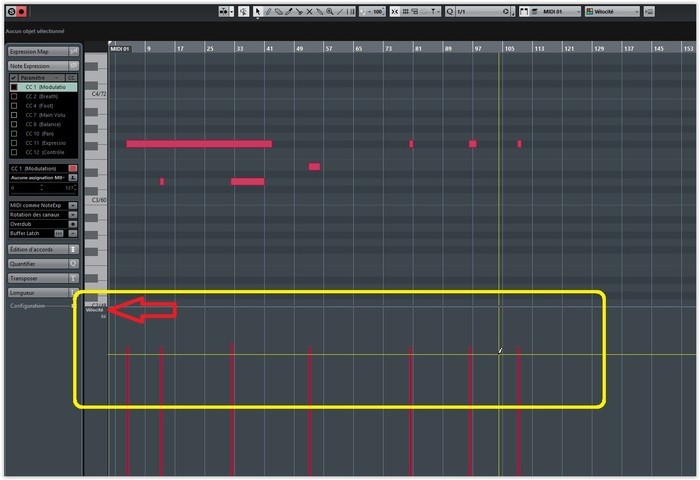
Quand tu clique sur le nom du paramètre affiché, tu accède à un sous-menu dans lequel les paramètres contenant des données apparaissent avec un astérisque à droite de leur nom.
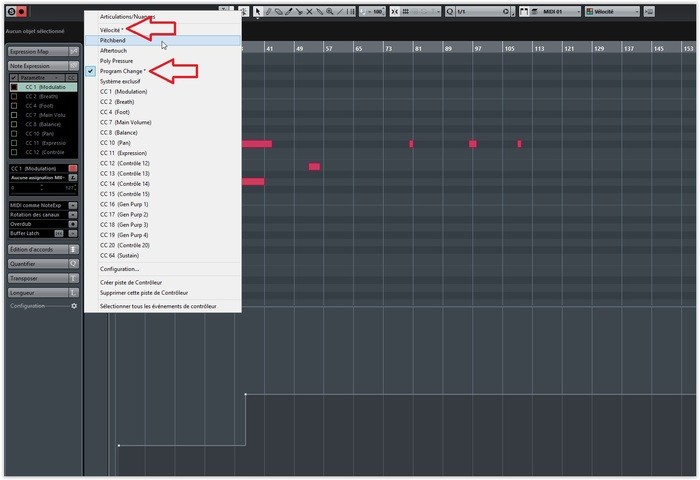
Il ne te reste qu'à les passer tous en revue pour voir lesquels contiennent des infos, et après sélection, à effacer le contenu.